Comment installer Windows 10 version 2004 avec un compte local
À partir de la version 1909, Microsoft a rendu plus difficile l'installation de Windows 10 sans compte Microsoft. Il en va de même pour la mise à jour de mai 2020 de Windows 10 version 2004. L'option n'est pas disponible dans Out of Box Experience (OOBE) lorsque vous configurez un nouvel appareil. Voici comment installer Windows 10 version 2004 avec un compte local.
Publicité
Windows 10 prend en charge deux types de comptes. L'un est le compte local standard, qui n'est connecté à aucun service cloud Microsoft. L'autre est le compte Microsoft, qui est connecté à de nombreux services Microsoft tels que Office 365, OneDrive et fournit des fonctionnalités étendues telles que la synchronisation des préférences et le stockage dans le cloud.
Compte Microsoft vs compte local
Un compte Microsoft est idéal si vous utilisez les services de Microsoft. Vous pouvez synchroniser vos fichiers à l'aide de OneDrive entre tous vos appareils. Il peut être utilisé pour gérer vos applications Store et les mettre à jour automatiquement. Avec le compte Microsoft, vos préférences et paramètres sont synchronisés entre tous vos PC. Il est livré avec un certain nombre d'autres fonctionnalités si vous avez Windows Phone exécutant Windows 10 Mobile.
Pointe: Rechercher si vous utilisez un compte local ou un compte Microsoft dans Windows 10
Un compte local ne peut pas être utilisé pour se connecter à la collection de services Microsoft et ne peut pas être utilisé pour installer des applications à partir du Store. Cependant, son mot de passe peut être vide. Un compte local est le type de compte d'utilisateur traditionnel utilisé avant Windows 8.
Compte local et configuration de Windows 10
Les versions antérieures de Windows 10 publiées avant la version 1909 avaient l'option suivante:

Le lien «Compte hors ligne» pourrait être utilisé pour lancer une séquence de création d'un compte local, qui pourrait être utilisé pour terminer l'OOBE sans impliquer d'informations d'identification basées sur Internet. Regarde ça .
cómo sacar a alguien de tu hulu
Cependant, à partir de Windows 10 version 1909, cette option est désormais masquée, ce qui rend impossible la création d'un compte local lors de l'installation. Il semble que le géant du logiciel de Redmond souhaite élargir la base d'utilisateurs de comptes Microsoft et son écosystème associé, il pousse donc le changement au programme d'installation.
Tant que le lien est masqué, un certain nombre de méthodes sont encore disponibles pour continuer sans créer de compte Microsoft lors de l'installation de Windows 10 version 1909 sur un nouvel appareil.
Pour installer Windows 10 version 2004 avec un compte local,
- Déconnectez simplement votre appareil d'Internet. Désactivez le Wi-Fi, débranchez Ethernet.
- Cela déclenchera un assistant de création de compte local dans l'OOBE.
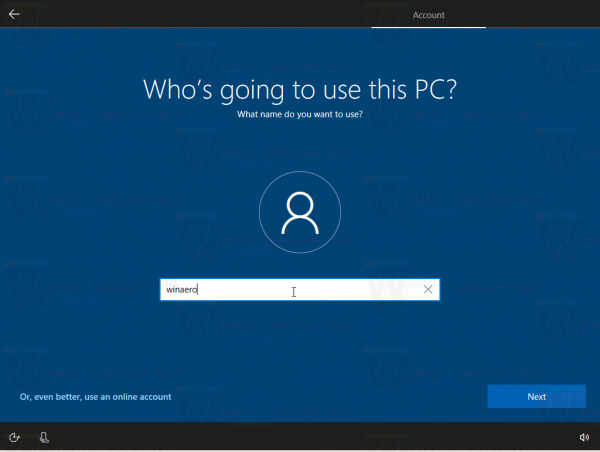
- Une autre astuce consiste à taper plusieurs fois un mauvais numéro de téléphone, de sorte que Windows 10 passera automatiquement en mode `` créer un compte local ''.
- Une autre option consiste à saisir un e-mail non valide, comme 1@1.1. Cela fait également son travail.
- Enfin, vous pouvez créer un compte local APRÈS avoir installé Windows 10 version 2004, puis supprimer le compte Microsoft du système d'exploitation.
Quelle que soit la méthode choisie, Windows 10 sera installé avec un compte local.
Ce changement dans le programme d'installation est très désagréable. J'espère que c'est simplement un bogue dans le programme d'installation qui sera corrigé avant que la version 1909 n'atteigne la branche de production.
Plus de ressources Windows 10 version 2004:
- Nouveautés de Windows 10 version 2004 (20H1)
- Téléchargez Windows 10 version 2004 dès maintenant
- Retardez Windows 10 version 2004 et bloquez-le de l'installation

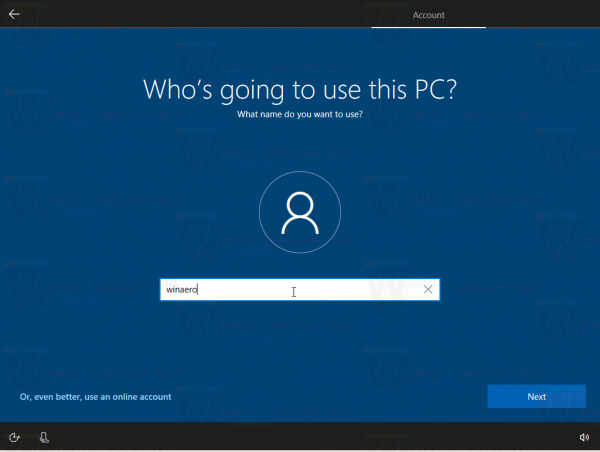






![Pouvez-vous voir qui vous a démarré dans Microsoft Teams ? [NON]](https://www.macspots.com/img/devices/76/can-you-see-who-booted-you-microsoft-teams.jpg)
